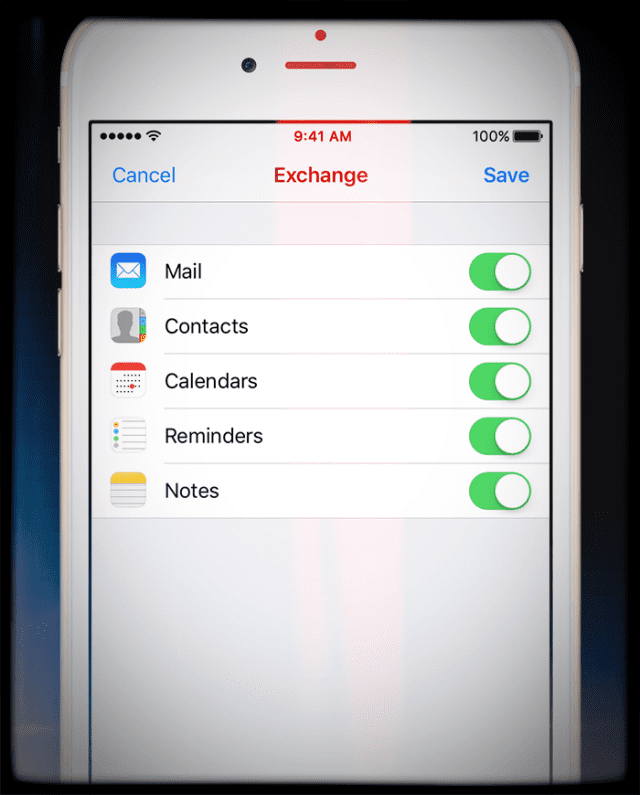Când încercați să vă sincronizați iPhone-ul sau alt dispozitiv iDevice cu un cont Exchange, obțineți un „Nu se pot verifica informațiile” eroare? Exchange funcționa cu vechile tale iPhone-uri și iPad-uri, dar acum, după actualizarea la cel mai recent iOS, nu mai funcționează?
Ei bine, nu ești singur. Mai mulți cititori raportează că primesc acest mesaj de eroare atunci când configurează un e-mail de serviciu pe iPhone, iPod touch sau iPad și încearcă să-și sincronizeze dispozitivul iOS cu un server Exchange. Alți cititori văd o eroare ușor diferită "Exchange nu poate verifica serverul.” Dacă aveți una dintre aceste erori, încercați aceste sfaturi și vedeți dacă unul funcționează pentru dvs. Încercați-le pe rând, nu pe toate deodată.
Notă: Asigurați-vă că acreditările sunt corecte. Pentru a verifica, accesați accesul web și verificați-vă acreditările. De exemplu, conectați-vă la contul dvs. utilizând Outlook Web App și faceți clic pe săgeata derulantă de lângă semnul de întrebare Ajutor, apoi faceți clic pe Despre și verificați numele serverului.
Dacă utilizați Office365, dezactivarea și reactivarea Exchange Activesync în cutia poștală a utilizatorului rezolvă adesea această problemă.
Cuprins
-
Sfaturi rapide
- Articole similare
-
Oricum, ce este un cont Exchange?
- Cum se conectează Exchange la iPhone sau iDevice
- Editarea setărilor Exchange
- Nu se pot verifica informațiile: înainte de a încerca ceva, încercați asta
- Verificați datele celulare
- Vizitați Outlook.com
- Verificați-vă Active Directory
- Activați sau dezactivați conexiunile
- Uită-te la domeniul tău
- Dezactivați SSL
- Atingeți OK pe Mesaj de eroare
- Introduceți manual informațiile de server ale contului dvs
- Păstrați parolele scurte și simple
- Folosești Employer VPN?
-
Sfaturi pentru cititor
- Postări asemănatoare:
Sfaturi rapide
- Creați o nouă parolă în contul dvs. folosind un browser web (nu o aplicație)
- Ștergeți contul Exchange și apoi adăugați-l înapoi
- Utilizați date mobile și dezactivați WiFi
- Adăugați nume de domeniu+/ la numele dvs. de utilizator
- Dezactivați SSL
- Schimbați parola de schimb
- Resetați setările de rețea
Articole similare
- Găsiți parole și conturi de e-mail pentru iPhone în iOS 11
- Yahoo Mail nu se actualizează pe iPhone X?
- Mail se prăbușește pe macOS High Sierra? Remediați-o astăzi
- Nu puteți actualiza sau schimba parola de e-mail pe iPhone sau iPad?
- Mesajele de e-mail nu se pot arunca în gunoi
- Sfaturi de e-mail care vă fac să mergeți
- Aplicația de e-mail: mesajul nu se poate muta
Oricum, ce este un cont Exchange?
Un cont de schimb este un server de comunicații colaborativ bazat pe e-mail pentru organizații. Folosește un stil de sincronizare similar, dar nu același cu IMAP, pentru a sincroniza e-mailuri, contacte, calendare și alte funcții. Caracteristica de sincronizare a Exchange se numește „Exchange ActiveSync”. Și cei mai tipici clienți de e-mail utilizați pentru Exchange sunt Microsoft Outlook.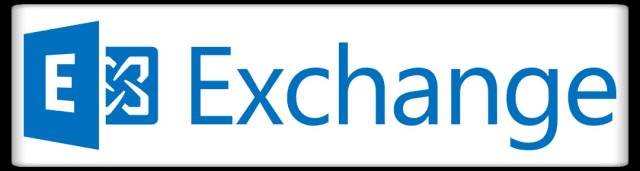
Cea mai mare diferență dintre IMAP și Exchange sunt serverele care stochează e-mailul. IMAP folosește un server de e-mail la distanță, în timp ce utilizatorii Exchange Servere Microsoft. Când adăugați un cont Exchange ActiveSync, e-mailul, contactele, calendarele, mementourile și notele se sincronizează cu iPhone sau iDevice.
Cum se conectează Exchange la iPhone sau iDevice
De obicei, iDevice-ul tău găsește serverul tău Exchange cu câteva informații de bază despre cont. Cu toate acestea, poate fi necesar să introduceți informații suplimentare despre server. Contactați administratorul Exchange Server dacă aveți nevoie de detalii și informații specifice, cum ar fi informații despre server și domeniu, pentru a vă conecta dispozitivul la serverul Exchange specific al companiei dvs.
Editarea setărilor Exchange
Atingeți Setări > Conturi și parole (sau Mail pentru iOS mai vechi) și selectați contul dvs. Exchange. Apoi atingeți Informații cont pentru a vă edita configurația. Tot aici configurați răspunsurile automate în afara biroului și modificați cât de des doriți să se sincronizeze Mail. În mod implicit, Mail se sincronizează la fiecare șapte zile, așa că sunt șanse să doriți să actualizați această setare.
Nu se pot verifica informațiile: înainte de a încerca ceva, încercați asta
- Ștergerea contului dvs. Exchange și adăugarea acestuia din nou.
- Mergi la Setări > Conturi și parole (pentru iOS mai vechi: Mail) > Conturi > Atingeți Cont Exchange > Ștergeți contul
- Apoi, resetați-vă rețeaua wireless. Mergi la Setări > General > Resetare > Resetare setări rețea
- Reporniți dispozitivul apăsând lung butonul Sleep/Wake până când apare un glisor roșu și glisați glisorul. Apoi porniți dispozitivul apăsând lung butonul Sleep/Wake până când apare logo-ul Apple
- Introduceți din nou acreditările și parolele WiFi, dacă vi se solicită
- Adăugați din nou contul dvs. Exchange, accesați Setări > Conturi și parole (pentru iOS mai vechi: e-mail) > Conturi > Adăugați cont
- Dacă vedeți o solicitare care vă întreabă „Anulați, aveți încredere sau continuați”, selectați ÎNCREDERE
Verificați datele celulare
- Verifica Setări->Celular-> Derulați sub „Utilizați datele celulare pentru” și asigurați-vă că sunt activate atât „Poștă” cât și „Setări”
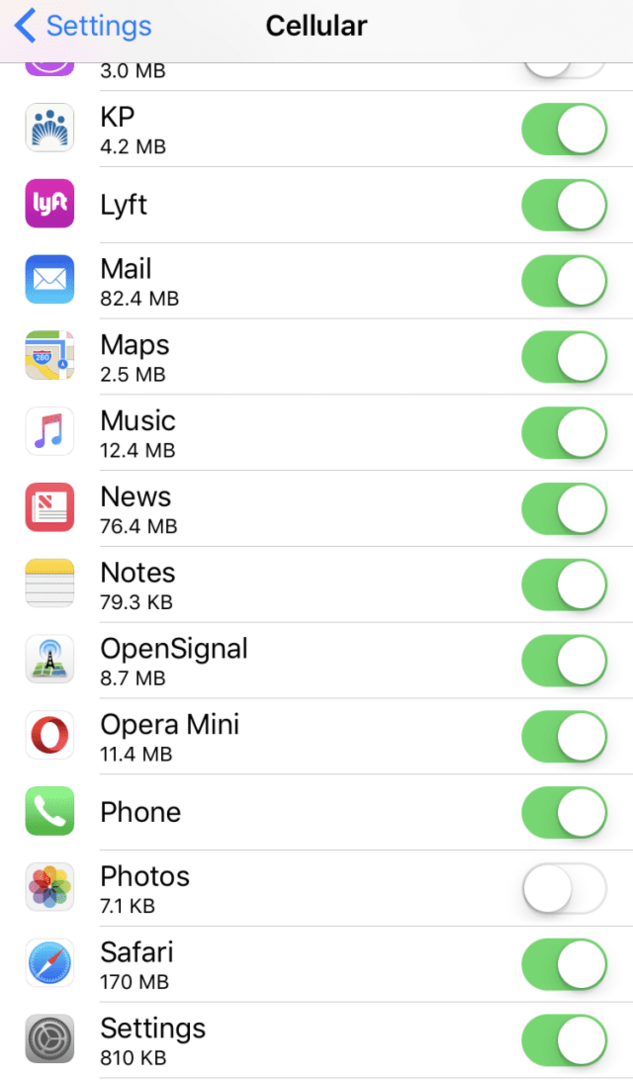
Vizitați Outlook.com
- Accesați outlook.com și generați o parolă pentru aplicație în setările de securitate
Verificați-vă Active Directory
Cititorul Dave oferă un sfat grozav: un alt loc de verificat este în Active Directory. Dacă compania dvs. folosește „Log On To...” opțiunea de securitate din fila cont, asigurați-vă că utilizatorul(i) are drepturi de acces la serverul(ele) de e-mail(e)
Activați sau dezactivați conexiunile
- Comutați și dezactivați modul Avion
- Opriți WiFi și adăugați-vă contul folosind date mobile
Uită-te la domeniul tău
- Câmpul „Domeniu” poate să nu fie necesar. Lăsați necompletat și încercați din nou
- Pentru numele de utilizator, adăugați mai întâi numele domeniului, de exemplu, numele domeniului/numele de utilizator.
- Asigurați-vă că utilizați formatul nume de domeniu + / (forward slash) – unii oameni folosesc nume de domeniu + \ (backward slash), care nu funcționează
Dezactivați SSL
- Mergi la Setări > Conturi și parole (pentru iOS mai vechi: Mail) > Cont > Cont Exchange > Cont > Avansat. Dezactivați USE SSL
Atingeți OK pe Mesaj de eroare
- Eliminați contul dvs. existent.
- Introdu din nou detaliile contului tău
- Când primiți mesajul pop-up „Nu se poate verifica”, atingeți OK și adăugați acest cont oricum
- Atingeți Setări > Conturi și parole (pentru iOS mai vechi: Mail) > Cont Exchange > Cont și dezactivați „Utilizați SSL” și atingeți Efectuat
Introduceți manual informațiile de server ale contului dvs
- Pe mesajul de eroare, atingeți OK
- Atingeți Salvați (poate fi necesar să faceți acest lucru de trei ori)
- În zona Exchange, lângă Cont, atingeți adresa dvs. de e-mail
- Introdu adresa ta de e-mail și adresa serverului.
- Lăsați Domeniul necompletat
- Introduceți numele dvs. de utilizator (de obicei adresa dvs. de e-mail)
- Introduceți parola
- Atingeți Terminat
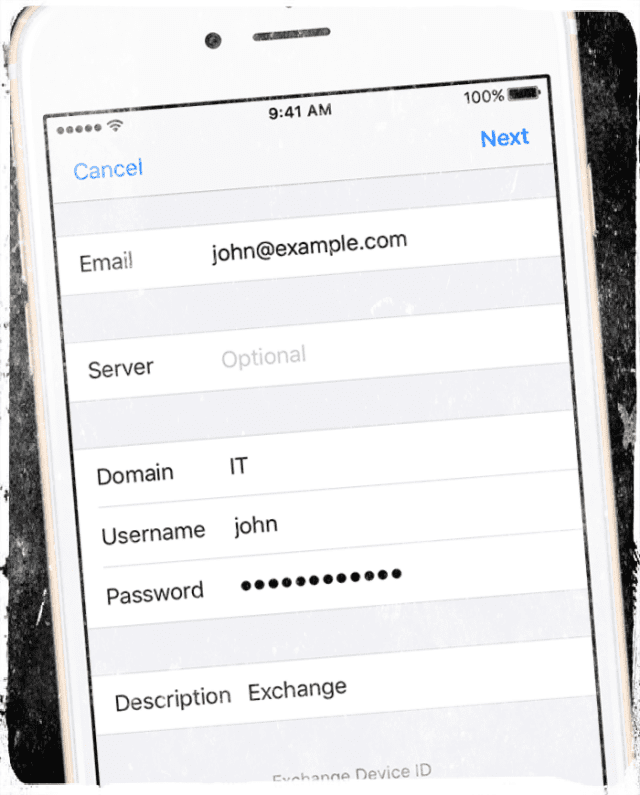
Păstrați parolele scurte și simple
- Este posibil ca parola dvs. de e-mail să fie prea lungă. Încercați să vă schimbați parola cu una mai scurtă și încercați din nou
- Parola dvs. poate fi expirată sau depășită. Deci creați o nouă parolă.
- Nu includeți un caracter special în parola dvs
Folosești Employer VPN?
- Dacă compania dvs. necesită un VPN pentru a accesa serverul Exchange, contactați departamentul IT pentru asistență
Sfaturi pentru cititor 
- Am rezolvat-o ștergând intrarea cu iPhone-ul meu de pe serverul office365 din Setări > Dispozitive mobile. După aceea, mi-am repornit iPhone-ul și am recreat contul de e-mail de schimb
- Accesați contul Office 365 folosind un browser web (nu o aplicație) și urmați acești pași:
- Contul meu > Securitate și confidențialitate > Verificare suplimentară de securitate
- Selectați Creați și gestionați parolele aplicației
- Atingeți Creare pentru a crea o nouă parolă pentru aplicație
- Office 365 generează o nouă parolă special pentru aplicația dvs
- Dezactivați WiFi și utilizați rețeaua de date mobile pentru a vă conecta la Exchange Server pentru a rezolva această problemă
- Am avut această problemă și am rezolvat-o accesând Setări> Mail> Conturi> selectând contul cu problemă. Apoi selectând Avansat și debifând Utilizați SSL în setările de intrare
- Mi-am schimbat parola cu ceva simplu, iar iPhone-ul meu s-a putut conecta la prima încercare
- Accesați Setări> General> Resetare> Resetare setări de rețea. Reporniți. Încercați Exchange. Acest lucru a funcționat pentru mine și nu a fost nevoie să dezactivez WiFi sau SSL
- Dezactivați verificarea în doi pași din setările de securitate din Outlook
- Schimbați contul implicit în contul de e-mail cu care aveți o problemă. Accesați Setări > Mail și derulați până la Cont implicit. Actualizați acest lucru la contul de e-mail care vă pune probleme
- Lansați Safari și navigați la adresa URL https a adresei serverului. Vi se solicită un avertisment de securitate. Selectați detalii, apoi Trust în colțul din dreapta sus. Închideți Safari și rulați din nou asistentul de e-mail sau doar reintroduceți parola dacă contul dvs. este deja salvat. Acum ar trebui să aveți opțiunea de a apăsa Continuare pentru acest server
- Ștergeți contul de e-mail care vă dă probleme. Apoi reveniți la Setări> Mail> Conturi, apoi faceți clic pe alt cont de e-mailce ai acolo. Apăsați pe acel cont, apoi pe Server de e-mail de ieșire. După ce ați ajuns la Serverul de e-mail de ieșire, atingeți e-mailul pe care l-ați șters la primul pas, apoi derulați în jos și ștergeți serverul! În cele din urmă, adăugați contul dvs. de e-mail și Continuați va apărea la Verify Server
- Jon a avut succes cu următorii pași (urmați exact):
- Adăugați un cont de schimb
- Adăugați e-mailul ALIAS de la schimb și nu adresa de e-mail (adică, [email protected])
- Găsiți acest lucru în centrul de administrare al office365. Apoi spune că nu se poate verifica... dar oferă o altă cutie
- Pune aici adresa de EMAIL [email protected]
Setați în setările contului Exchange după cum urmează
- E-mail: adresa de e-mail completă obișnuită a utilizatorului
- Server: nume complet (mail.servername.com)
- Domeniu: completați-l cu numele domeniului dvs
- Nume de utilizator: introduceți aici numele dvs. SCURT, nu adresa de e-mail completă (ce este înainte de @____.com)
- Parola: parola dvs. de utilizator
- Porniți SSL și S/MIME este DEZACTIVAT

Obsedat de tehnologie de la sosirea timpurie a A/UX pe Apple, Sudz (SK) este responsabil pentru direcția editorială a AppleToolBox. Are sediul în Los Angeles, CA.
Sudz este specializată în acoperirea tuturor aspectelor legate de macOS, având în vedere zeci de dezvoltări OS X și macOS de-a lungul anilor.
Într-o viață anterioară, Sudz a lucrat ajutând companiile din Fortune 100 cu aspirațiile lor tehnologice și de transformare a afacerii.